Final Cut Pro Logic 이펙트
Mac용 Final Cut Pro에서 Delay Designer Tap 디스플레이 탐색하기
Delay Designer의 개요 디스플레이를 사용하여 Tap 디스플레이 영역을 확대/축소하고 탐색할 수 있습니다.
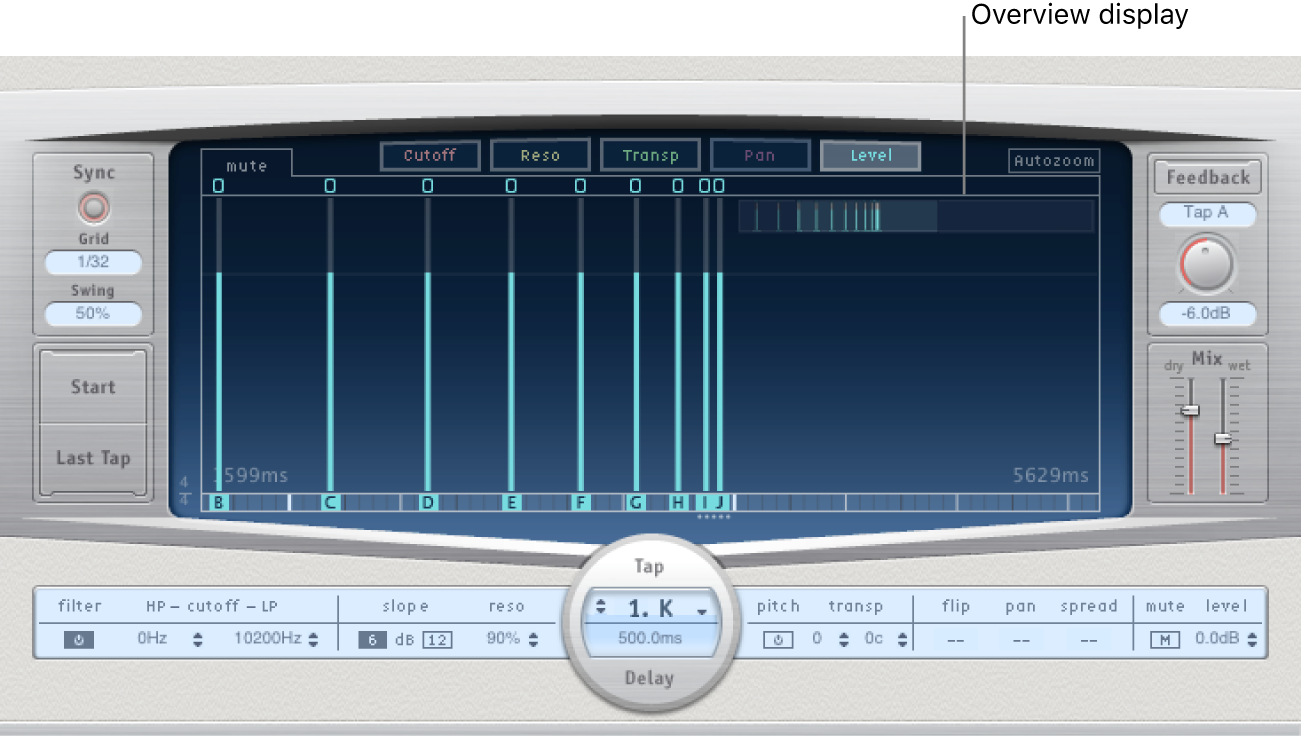
팁: 개요 디스플레이가 탭 뒤에 가려져 있는 경우 Shift 키를 누른 상태에서 전면으로 이동할 수 있습니다.
Tap 디스플레이 확대/축소하기
Final Cut Pro 타임라인에서 Delay Designer 이펙트가 적용된 클립을 선택한 후, 오디오 인스펙터에서 이펙트의 설정을 여십시오.
이펙트를 추가하고 이펙트의 컨트롤을 보려면 Mac용 Final Cut Pro에서 클립에 Logic 이펙트 추가하기의 내용을 참조하십시오.
다음 중 한 가지를 수행하십시오.
개요 디스플레이에서 하이라이트된 섹션(밝은 직사각형)을 수직으로 드래그합니다.
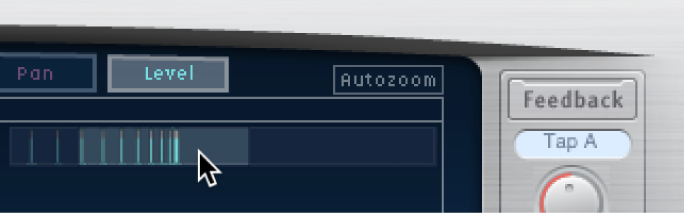
개요 디스플레이에서 하이라이트된 막대를 밝은 사각형의 수평 방향(왼쪽 또는 오른쪽)으로 드래그합니다.
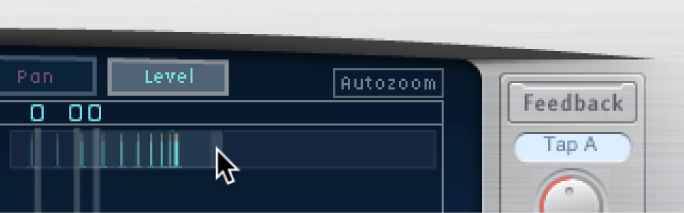
참고: 개요 디스플레이를 수동으로 확대/축소하는 경우에는 Autozoom 버튼을 꺼야 합니다. 작은 탭 그룹을 확대하면 모든 탭이 개요 디스플레이에 표시됩니다. Tap 디스플레이에 표시된 영역은 개요 디스플레이에서 밝은 사각형으로 표시됩니다.
Tap 디스플레이의 다른 섹션으로 이동하기
Final Cut Pro 타임라인에서 Delay Designer 이펙트가 적용된 클립을 선택한 후, 오디오 인스펙터에서 이펙트의 설정을 여십시오.
이펙트를 추가하고 이펙트의 컨트롤을 보려면 Mac용 Final Cut Pro에서 클립에 Logic 이펙트 추가하기의 내용을 참조하십시오.
개요 디스플레이의 밝은 사각형 가운데를 수평 방향으로 드래그합니다.
드래그하면 Tap 디스플레이의 보기가 확대되거나 축소됩니다.